วิธีสร้าง Lyrical Video โดยใช้แอพ Photos ใน Windows 11/10
ในบทความนี้ เราจะพูดถึงhow to create a lyrical video in Windows 11/10โดยใช้แอปMicrosoft Photos หากคุณกำลังมองหาซอฟต์แวร์ของบริษัทอื่นเพื่อสร้างวิดีโอเนื้อเพลงและไม่ทราบว่าคุณทำได้โดยใช้ แอพ Photosนี่คือสิ่งที่น่าประหลาดใจสำหรับคุณ ที่นี่ ฉันจะแชร์บทช่วยสอนเพื่อแนะนำคุณในการสร้างวิดีโอโคลงสั้น ๆในPhotos
โมดูลโปรแกรมตัดต่อวิดีโอในตัวในแอพรูปภาพ(Photos)ช่วยให้คุณสร้างโปรเจ็กต์วิดีโอประเภทต่างๆ ได้ คุณสามารถสร้างวิดีโอโคลงสั้น ๆ ที่สวยงามโดยใช้ข้อความเคลื่อนไหว เพลงประกอบ และฟังก์ชันอื่น ๆ มีขั้นตอนบางอย่างที่คุณต้องปฏิบัติตามเพื่อที่จะทำเช่นนั้น เพื่อให้ง่ายขึ้นสำหรับคุณ เราจะพูดถึงขั้นตอนทีละขั้นตอนในการสร้างวิดีโอโคลงสั้น ๆ ในแอปPhotos มาเริ่มกันเลย!
วิธีสร้างวิดีโอเนื้อเพลง(Lyrics Video)โดยใช้แอพ Windows Photos(Windows Photos)
ต่อไปนี้คือขั้นตอนพื้นฐานในการสร้างวิดีโอโคลงสั้น ๆ ด้วยความช่วยเหลือของ แอ พ Windows Photos(Windows Photos) :
- เปิดแอป Microsoft Photos
- นำเข้าและเลือกวิดีโอและรูปภาพที่จะรวมไว้ในวิดีโอโคลงสั้น ๆ ที่ส่งออก
- สร้างโปรเจ็กต์วิดีโอใหม่พร้อมรายการสื่อที่เลือก
- เพิ่ม(Add)เพลงพื้นหลังที่กำหนดเองลงในวิดีโอ
- เลือกวัตถุสื่อและเพิ่มเนื้อเพลงโดยใช้เครื่องมือข้อความ(Text)
- ปรับระยะเวลาของเนื้อเพลงเพื่อซิงโครไนซ์กับเพลง
- ทำซ้ำ(Repeat) (5) และ (6) สำหรับแต่ละไฟล์มีเดีย
- บันทึกวิดีโอโคลงสั้น ๆ สุดท้ายในรูปแบบMP4
ตอนนี้ มาพูดถึงขั้นตอนเหล่านี้โดยละเอียดกัน!
ขั้นแรก เปิด แอป รูปภาพ(Photos)บนพีซี Windows ของคุณ ตอนนี้ คุณต้องนำเข้าไฟล์สื่อรวมถึงรูปภาพและวิดีโอที่คุณต้องการแสดงในวิดีโอเนื้อเพลงของคุณ คุณสามารถทำได้โดยใช้ตัวเลือกนำเข้า (Import)หลังจากนำเข้าคอลเลกชั่นไฟล์มีเดียแล้ว ให้เลือกรูปภาพหรือวิดีโอหรือทั้งสองอย่าง จากนั้นคลิกที่ตัวเลือก New Video > New Video Project
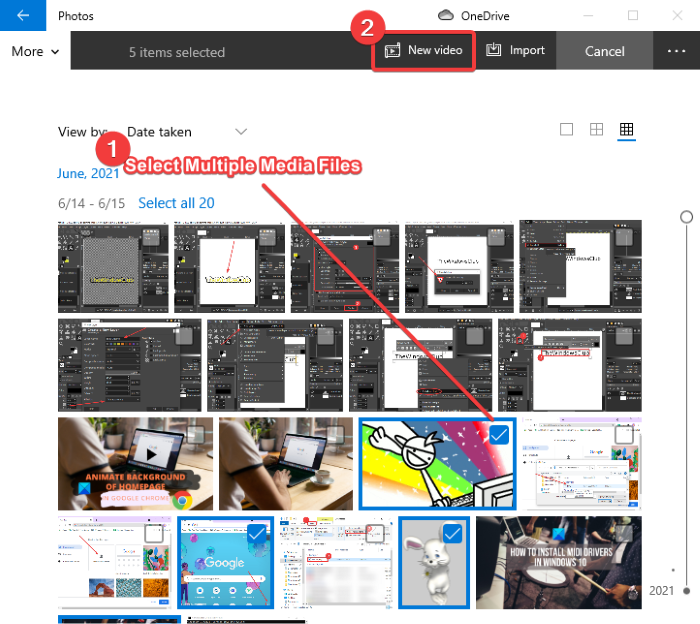
ตอนนี้ ตั้งชื่อที่เหมาะสมให้กับวิดีโอโคลงสั้น ๆ ของคุณแล้วกดปุ่มOK ไฟล์ที่เลือกจะเปิดขึ้นในหน้าต่างแก้ไขซึ่งคุณสามารถสร้างโครงการวิดีโอได้
เริ่มต้นด้วยการปรับระยะเวลาของวัตถุสื่อแต่ละรายการในวิดีโอที่ส่งออก ในการทำเช่นนั้น เลือกไฟล์และกด ตัวเลือก Durationแล้วป้อนระยะเวลาที่ต้องการของไฟล์
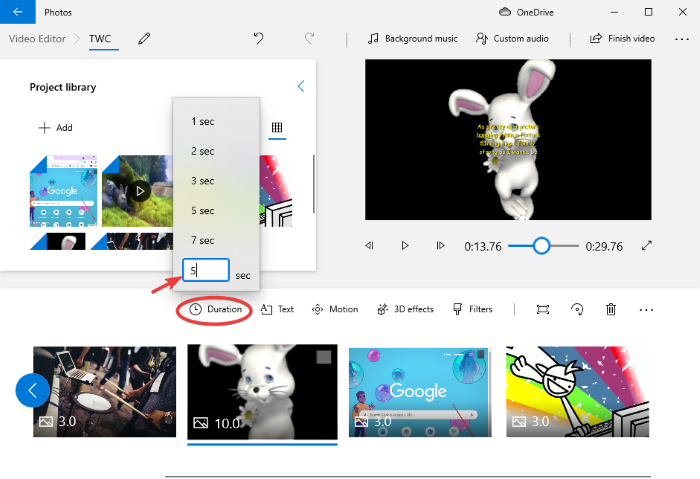
ตอนนี้คุณต้องเพิ่มเพลงประกอบลงในวิดีโอเนื้อเพลงของคุณ นี่เป็นสิ่งสำคัญเนื่องจากคุณต้องการสร้างวิดีโอโคลงสั้นที่แสดงเนื้อเพลงของเพลงในการซิงโครไนซ์ ดังนั้น เพียงคลิกที่ตัวเลือกเสียงที่กำหนดเอง(Custom audio)
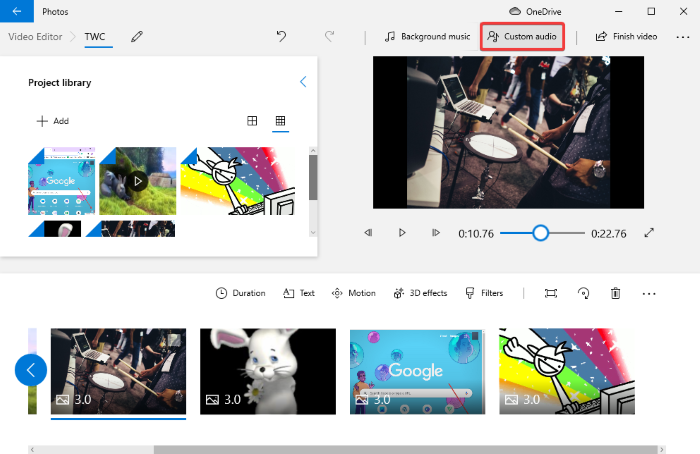
แตะที่ปุ่มเพิ่มไฟล์เสียง(Add the audio file)และนำเข้าไฟล์เพลงที่คุณต้องการสร้างวิดีโอโคลงสั้น ๆ รองรับรูปแบบเสียงอินพุตจำนวนมากรวมถึงMP3 , AAC , WAV , WMAฯลฯ หลังจากนำเข้าไฟล์เสียงแล้ว คุณสามารถปรับระยะเวลาได้โดยใช้แถบเลื่อนที่แสดงในภาพหน้าจอด้านล่าง
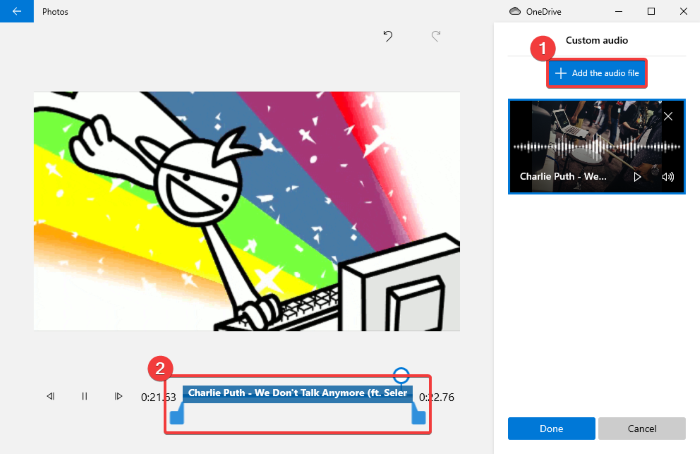
คุณสามารถเพิ่มไฟล์เสียงหลายไฟล์ลงในวิดีโอและปรับระยะเวลาตามลำดับในวิดีโอที่ส่งออกได้ เช่นเดียวกับที่เราทำในขั้นตอนข้างต้น
กดปุ่มเสร็จสิ้น(Done)หลังจากปรับแต่งเพลงพื้นหลังของวิดีโอโคลงสั้น ๆ คุณจะกลับไปที่หน้าต่างโปรแกรมตัดต่อวิดีโอหลัก
ตอนนี้งานหลักคือการเพิ่มเนื้อเพลงลงในวิดีโอของคุณ เราจะใช้ คุณสมบัติ ข้อความ(Text)ของแอพPhotos เลือก(Select)ไฟล์สื่อที่เพิ่มจากไทม์ไลน์ จากนั้นคลิกที่ ปุ่ม Textจากแถบเครื่องมือ หน้าต่างแก้ไขข้อความจะเปิดขึ้น
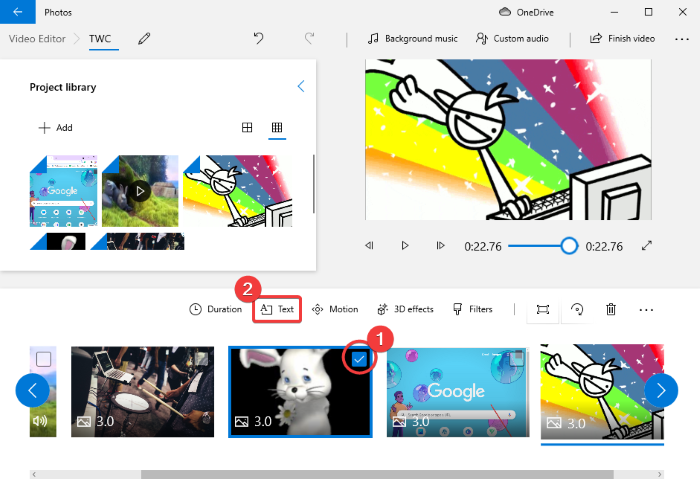
คุณสามารถเพิ่มข้อความเคลื่อนไหว(add animated text)เพื่อแสดงเนื้อเพลงในวิดีโอของคุณได้แล้ว เพียง(Simply)เลือกรูปแบบข้อความและตัวเลือกเค้าโครงที่ต้องการ จากนั้นพิมพ์เนื้อเพลงลงในกล่องข้อความ
ถัดไป คุณต้องปรับระยะเวลาของกรอบข้อความในวิดีโอ ให้ซิงค์กับเสียงของวิดีโอและจัดเรียงระยะเวลาของข้อความโดยใช้แถบเลื่อนสีน้ำเงิน คุณสามารถดูตัวอย่างวิดีโอและดูว่าเนื้อเพลงตรงกับเสียงหรือไม่ ถ้าโอเค ให้กดปุ่มDone
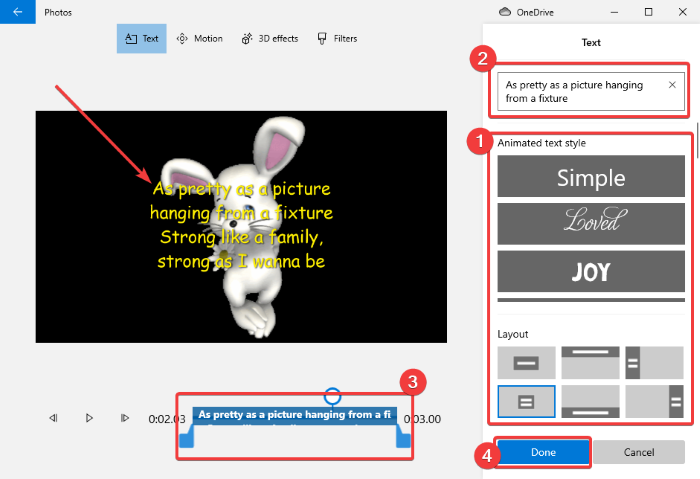
คุณยังสามารถปรับแต่งการเคลื่อนไหวของข้อความเคลื่อนไหว เพิ่มเอฟเฟกต์ 3 มิติ และใช้ฟิลเตอร์กับข้อความที่เพิ่มได้ คุณสมบัติเหล่านี้ช่วยให้คุณสร้างวิดีโอโคลงสั้น ๆ ที่สวยงามและสวยงามได้
ทำซ้ำขั้นตอนข้างต้นเพื่อเพิ่มเนื้อเพลงให้กับวัตถุสื่อทั้งหมดในวิดีโอและเพื่อสร้างวิดีโอโคลงสั้น ๆ ที่สมบูรณ์
เมื่อเสร็จแล้ว คุณสามารถดูวิดีโอที่ส่งออกจากหน้าต่างแก้ไขหลักโดยใช้ปุ่มเล่น(Play)
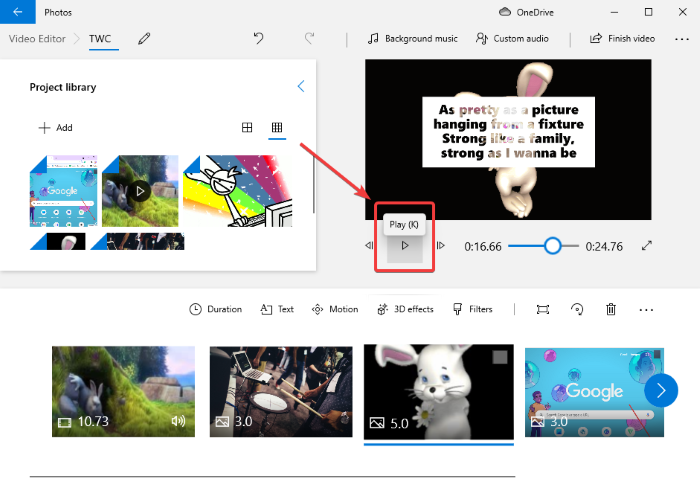
หากทุกอย่างดูดี ในที่สุดคุณก็บันทึกวิดีโอเนื้อเพลงได้ โดยคลิกที่ ปุ่ม Finish Videoจากแถบเครื่องมือด้านบน พร้อมท์ให้ตั้งค่าคอนฟิกวิดีโอเอาท์พุตจะเปิดขึ้น ที่นี่ เลือกคุณภาพวิดีโอที่ส่งออก และหากจำเป็น คุณสามารถใช้คุณลักษณะการเข้ารหัสที่เร่งด้วยฮาร์ดแวร์(use hardware-accelerated encoding)เพื่อส่งออกวิดีโอได้ สุดท้าย คลิกที่ ปุ่ม ส่งออก(Export)เรียกดูและเลือกชื่อไฟล์และตำแหน่งที่ส่งออก แล้วคลิกปุ่มบันทึก (Save)วิดีโอโคลงสั้น ๆ ที่ส่งออกจะถูกบันทึกในรูปแบบMP4
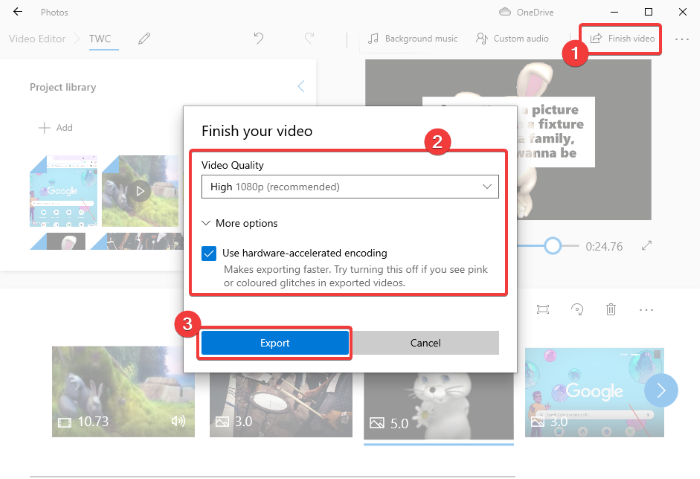
โดยส่วนตัวแล้วฉันชอบสร้างวิดีโอโคลงสั้น ๆ ด้วย แอพ PhotosในWindows(Windows 10) 10 เป็นเรื่องง่ายและสนุก และคุณไม่จำเป็นต้องมองหาแอปพลิเคชันของบุคคลที่สามสำหรับสิ่งนั้น
ตอนนี้อ่าน: (Now read: )
- วิธีตัดต่อวิดีโอในแอพ Microsoft Photos(How to trim videos in the Microsoft Photos app)
- วิธีสร้างวิดีโอจากรูปภาพใน Photos(How to create video from images in Photos.)
Related posts
วิธีแก้ไขหรือเพิ่มไฟล์ Metadata ถึง Photos & Video ใน Windows 10
วิธีการรวม Videos ใน Windows 10 โดยใช้ Photos app หรือ VLC
วิธีสร้าง Video จาก Images โดยใช้ Photos app ใน Windows 10
Convert AVCHD ถึง MP4 การใช้ตัวแปลงเหล่านี้ฟรีสำหรับ Windows 10
Convert audio and video กับ HitPaw Video Converter สำหรับ Windows 10
วิธีการสลับฮาร์ดดิสก์ไดรฟ์ใน Windows 10 กับ Hot Swap
วิธีการลด video file size ใน Windows 10?
แอป Microsoft Photos หายไปหรือไม่ทำงานใน Windows 10
วิธีแยก Video เป็นชิ้นส่วนใน Windows 11/10
วิธีการเพิ่ม Mirror effect ถึง Videos ใน Windows 11/10
วิธีการแสดง Details pane ใน File Explorer ใน Windows 10
วิธีทำ Video จาก Photos ใน Windows 11
วิธีการจับภาพ Still Image จาก Video โดยใช้ Photos app ใน Windows 10
Best ฟรี Video Conferencing software สำหรับ Windows 10
วิธีเพิ่มความเร็ววิดีโอและทำให้เร็วขึ้นใน Windows 11/10
Windows 10 Photos app ขัดข้องด้วยข้อผิดพลาด File system
ฉันจะแก้ไข Audio and Video ออกจากการซิงค์กับ Windows 11/10 ได้อย่างไร
Best ฟรี Batch Video Resizer software สำหรับ Windows 11/10
Microsoft Intune ไม่ซิงค์? Force Intune เพื่อซิงค์ใน Windows 11/10
ไม่มีเสียงใน Windows 10 Video Editor
